
我是一个喜欢评测的美工,好多时候,我们在拍摄完照片后会遇到许多问题,最常见的莫过于照片的明亮度,图片取景太大,颜色偏了,想给照片加点文字?对于这些问题,有许多解决的方法,用手机APP处理,用电脑设计软件处理,而今天,我给大家带来的是Photoshop的处理图片功能,懂得这几个功能,你以后的评测照片也能自己轻松处理,起码明亮得当,图片构图更合理。
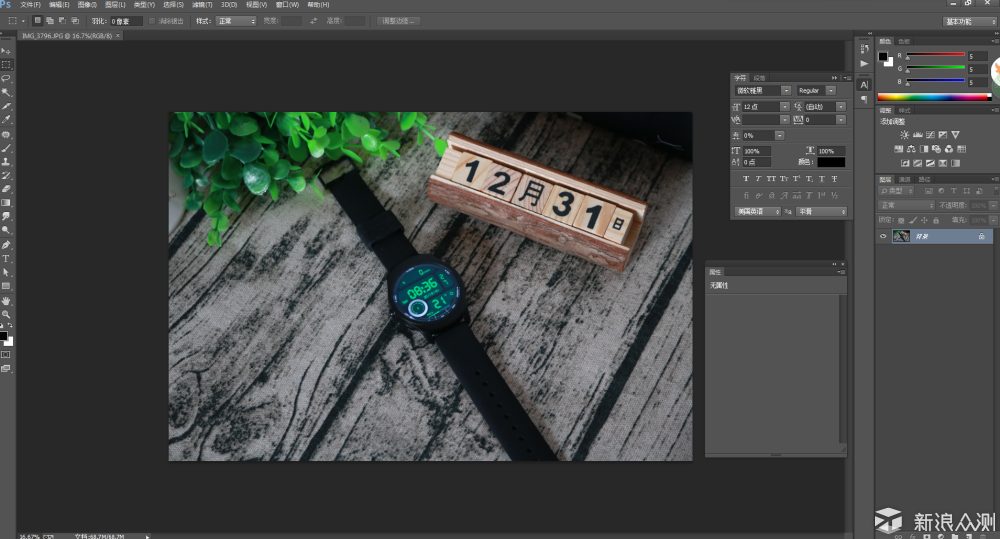
首先,打开你的PS,把图片拉进来,可以看到,现在图片的亮度还是可以的,但是稍微有一点暗,如果亮点会更好看,那么,接下来,跟着我走。
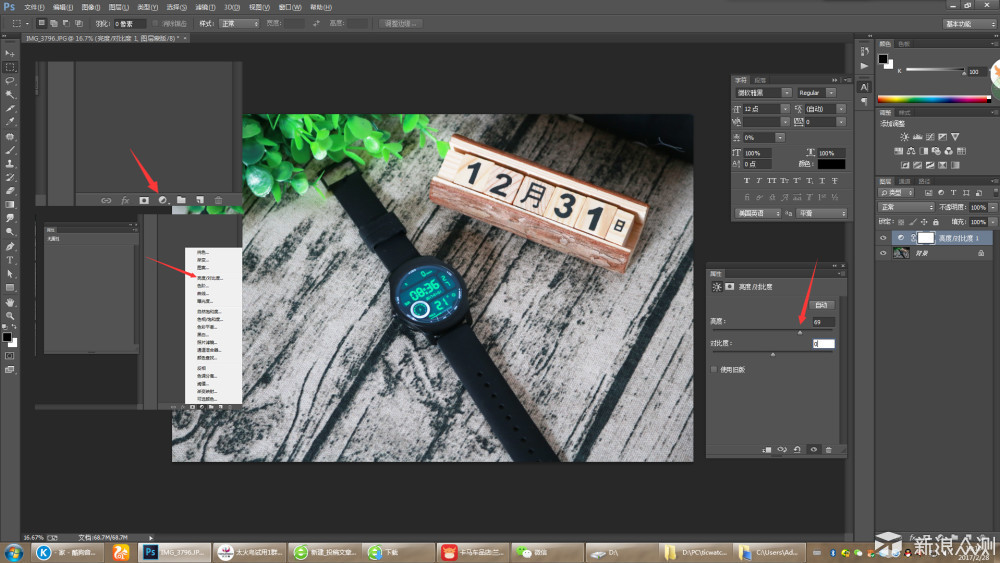
首先,点击右下方的图标,呼出菜单栏,选择亮度对比度设置,然后根据实际来调节亮度和对比度,先调节亮度大一点,那么,照片的亮度就可以得到加亮,上图的照片变得更亮并且更好看了。
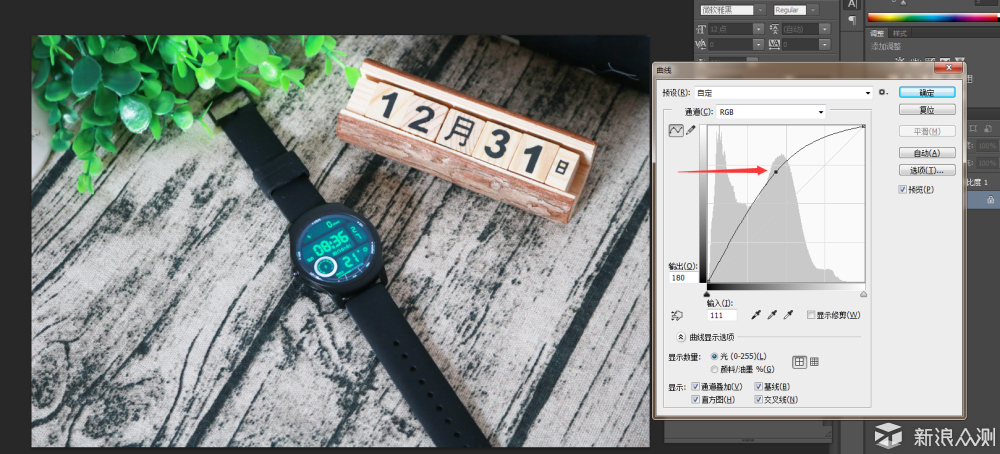
还有一个快捷调节亮度的方法,就是按Alt+M呼出曲线工具,拉动弧线也可以调节图片的亮度。
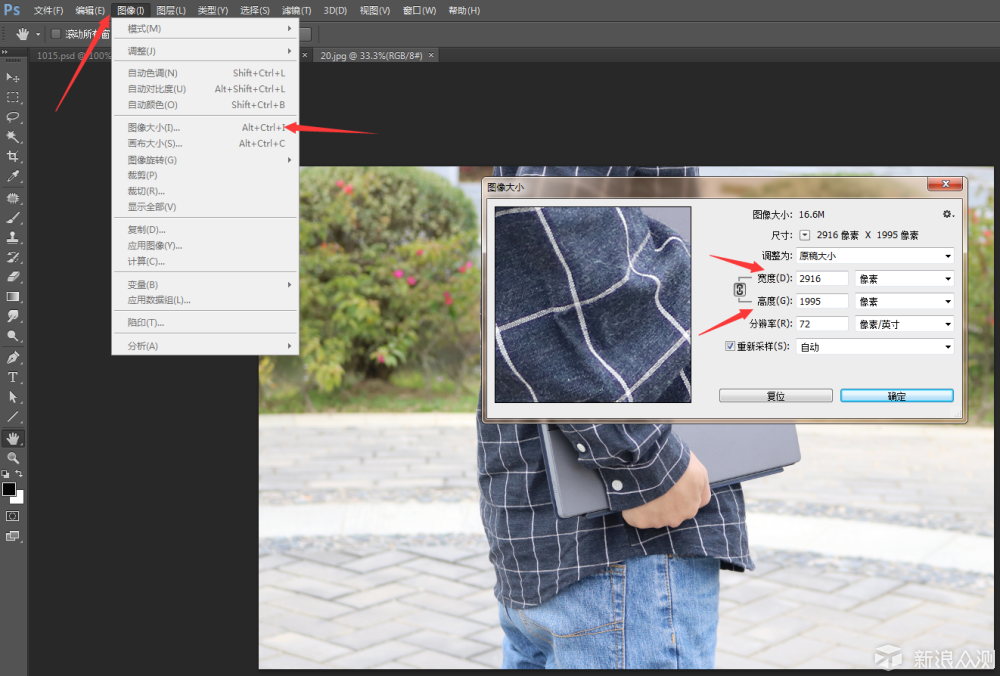
大家都知道,相机拍出来的照片往往会很大,甚至会超过10M,但是很多网站的照片要求不能超过5M,这是新浪众测的标准,那么,你图片太大,可以通过PS的图像大小功能来调节它的大小,也可以通过这个功能,来弄图片的尺寸。
点击顶部选项栏的图像呼出菜单栏,选择图像大小,当然,你也可以按键盘的ALT+CTRL+I呼出这个图像大小,修改宽度或者高度的数值来调节图像大小,需要注意的是,调整为那个选项必须为原稿大小才可以,这是为什么只调节单一的一个数据来调节图像的大小,如果不按照原稿那么图片会被拉伸变形。修改好数值后,保存就可以。

在拍摄完照片之后,你现在,一些灰尘粘到产品那里去了,但是你又不想抹掉重新拍?处理这些小灰尘,你可以使用PS的仿制图章工具,领用旁边干净的地方去填补脏了的地方,来使你的照片看上去更干净。

右侧选择图章工具呼出选项,选择仿制图章工具,你也可以按键盘S直接使用仿制图章工具。

选择好仿制图章工具后,鼠标移到图片,按住ALT会出现吸盘,点击鼠标左键吸取污点旁边干净的地方,然后松开ALT键,此时的鼠标会变成圆圈,小圆圈鼠标右键点击灰尘,灰尘会被复制成旁边干净的地方,另外,吸盘也可以放大缩小来复制更多的面积,依次去用干净的地方覆盖到污点,需要点时间,但是,弄好后,你会发现,你的照片很干净。
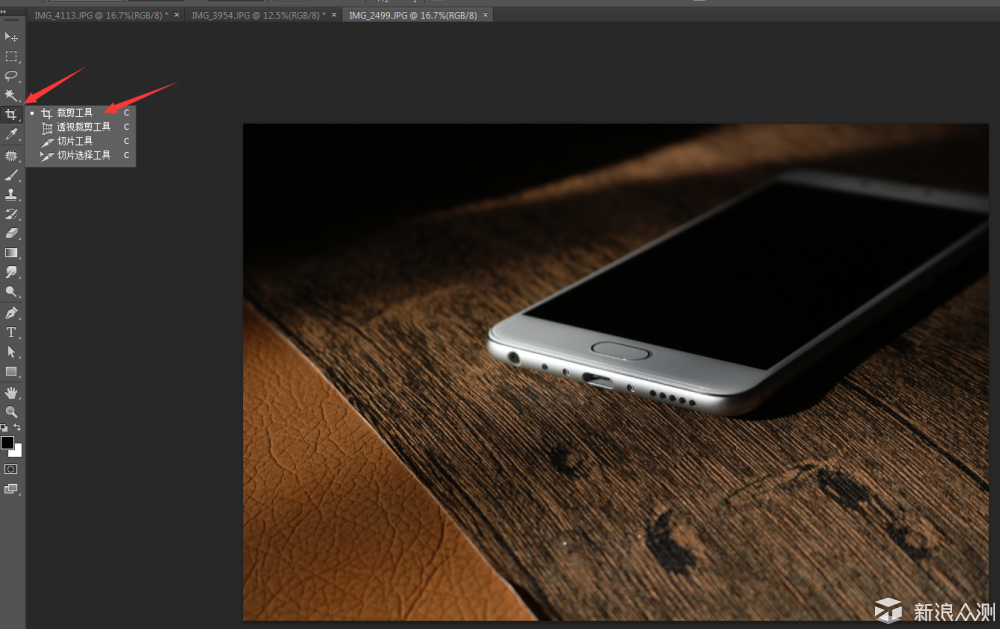
很多时候,也许你拍照的时候,取景取大了,有些地方不想要,想去掉,截图?截图又怕影响图片的质量?那么,你还是选择用设计软件截取吧,当然,你也可以用手机来截取,毕竟手机现在的功能那么牛B,但是,写报告什么的得用到电脑,那么再电脑完成吧,反正很快。
首先选择右侧的裁剪工具,或者快捷键C,呼出裁剪框。
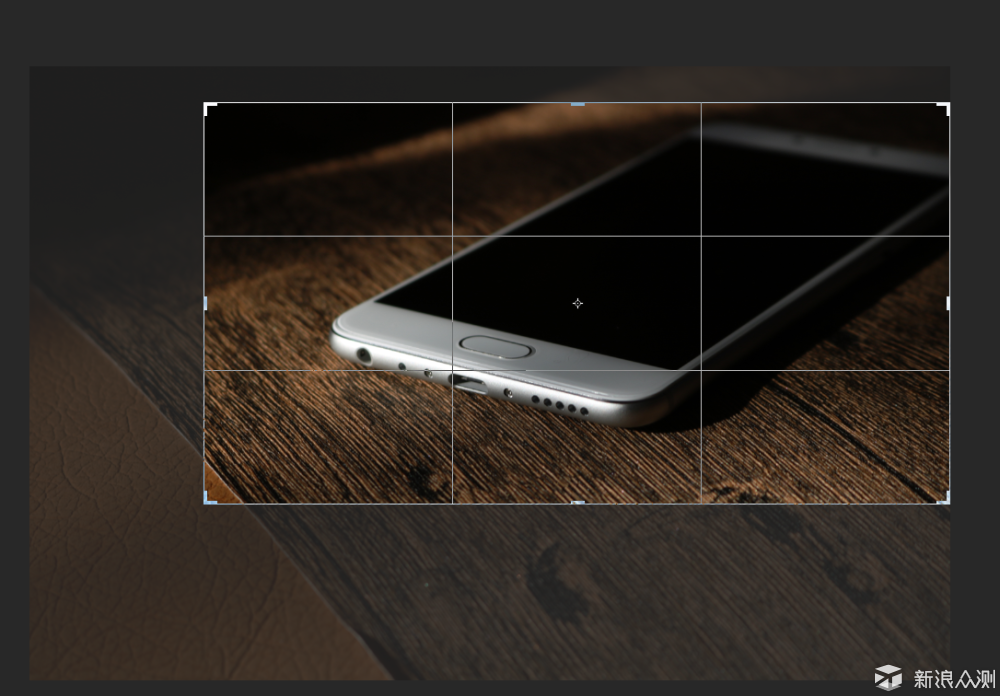
框选自己想要的地方,这时候会出现9宫格,跟摄影的很像。

框选好想要的图像后,双击鼠标左键来确认裁切,那么,你想要的内容就出来了,去掉了不想要的地方,顺便调节下亮度,图片效果就出来了。

说到图片加文字,大多适用于文章的第一张图添加标题和产品的功能标识,上图是我标注的一些产品插孔说明,那么,在PS怎么弄呢?
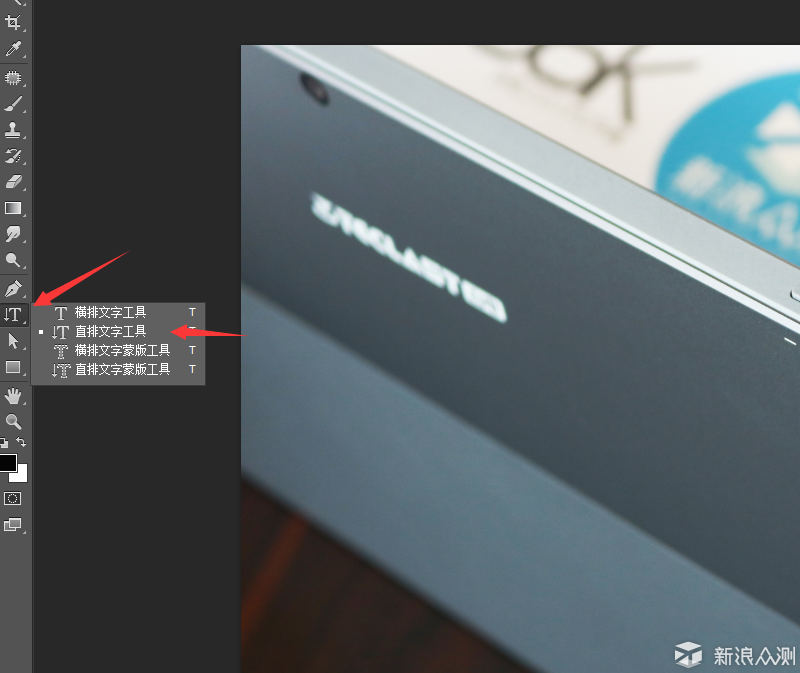
首先,选择右侧工具栏的字体工具,选择字体工具,或者直接键盘按T来呼出字体工具 。选择横排字体工具。
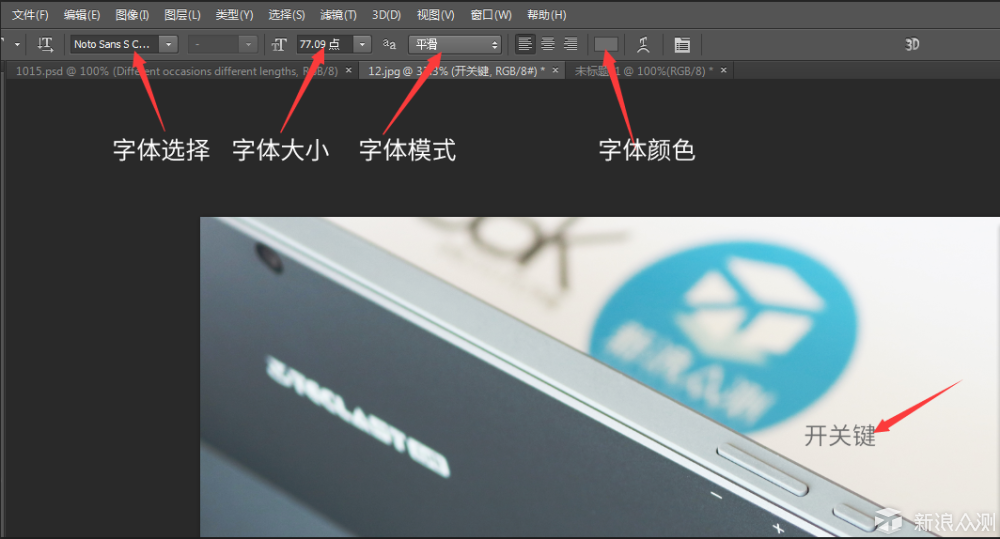
顶部标注是选择字体,大小,模式,颜色的选项,点击图片输入文字后,再按T就可以呼出上面的选项栏来选择字体的大小颜色,你也可以在选择字体图层后,按键盘CTRL+T来调节字体大小,这样能更快弄到你想要的字体大小.
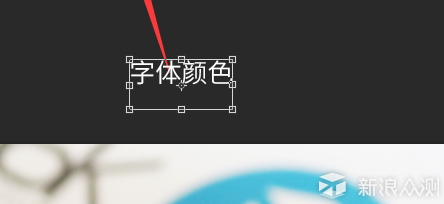
选择字体图层,按CTRL+T呼出调节大小的框之后,按住键盘Shift+Alt结合鼠标的右键可以等比例的拉大缩小字体。
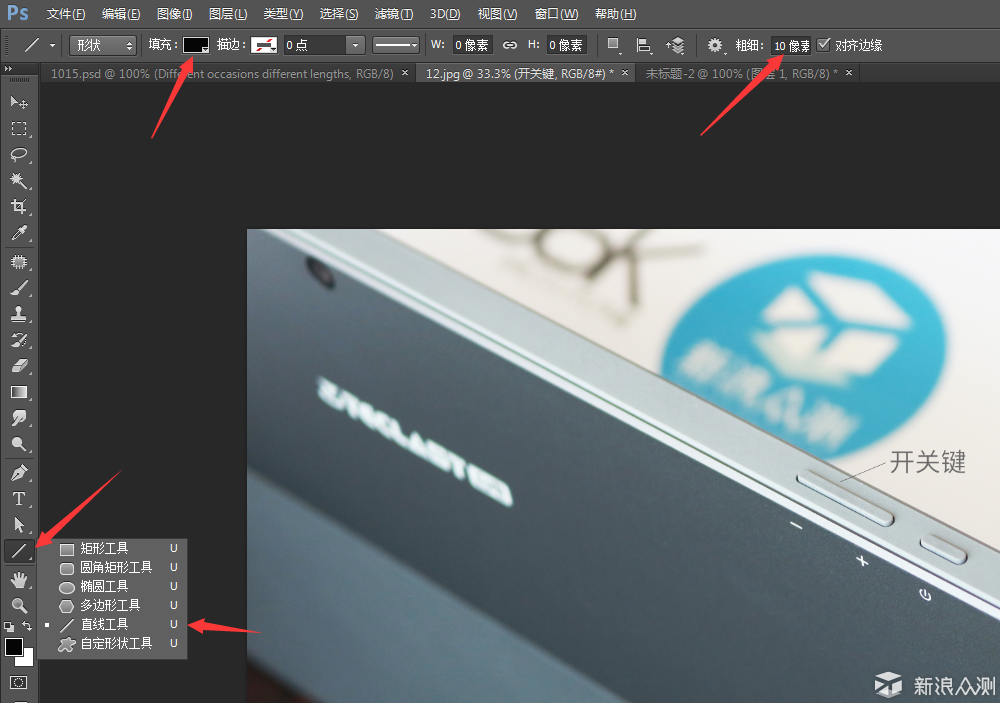
而标注的线条,可以选择右侧的图形工具拉一条线出来,拉线之前先设置顶部想要的颜色和粗细,然后再在图片拉出来。
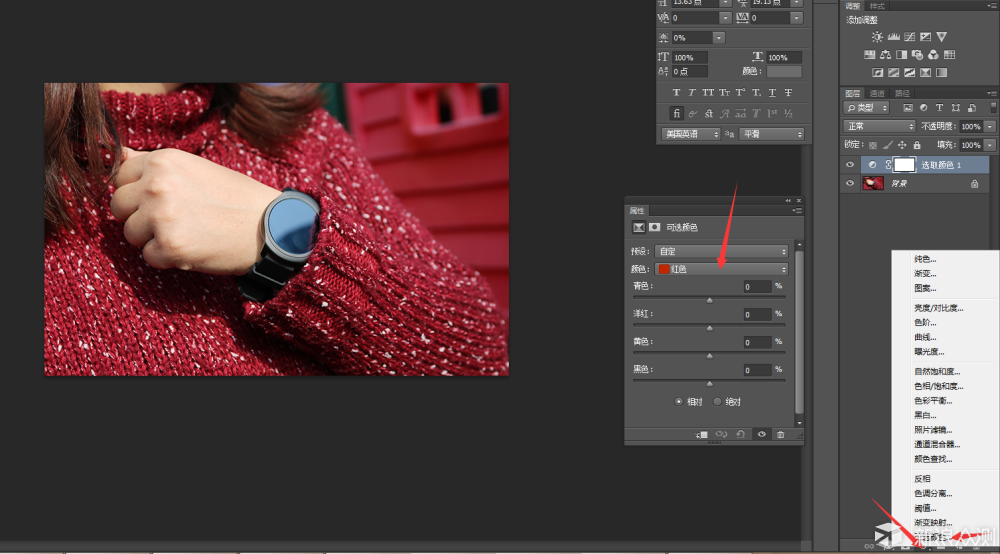
很多时候,拍出来的照片颜色会跟你肉眼看上去不一样,这种情况多出现于相机的白平衡问题和现实颜色光线等问题导致,那么你怎么挽救你的图片颜色?
首先选择底部右侧的调整图层按钮,呼出选项栏,选择可选颜色,图片中的衣服颜色是红色的,但是你想换个颜色让手表跟突出?调节可选颜色栏的参数,颜色项选择红色,那么,现在你调下面参数的时候,图片中红色的颜色将会随着参数的调节而变色。

通过修改参数来调节图片中衣服的颜色得到的效果,当然,你喜欢怎么样的颜色,你可以自己调节,调到自己满意的颜色。那么问题来了,如果想调节手表的颜色呢?我可以告诉你,黑色和白色是不能调色的,就算调了也很难看,会失真。
另外,PS还有几个工具是可以调节颜色的,这里就不说了,目前这个可选颜色足够了。

在评测一个产品的时候,除了视频,GIF动态图也是让人更好的感受到产品功能的体现方式,上图是平板电脑的无极支架,那么,这个图是怎么在PS制作的呢?
准备工作,一个支架,支撑手机或者相机,固定在一个背景拍摄,并且,产品也是固定在一个地方,只有你想要展示想动的地方动。
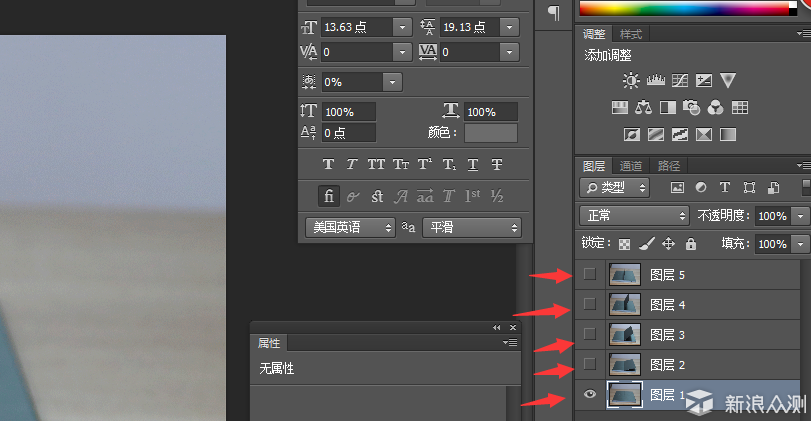
首先拍摄好你想要展示的动态图的图片,一般一个动作一张图片,依次拼成一个动态图,这里我拍摄了5个动作,分别是合着的,打开一点,再打开一点,然后到全部打开。
做动态图钱,首先拉入第一张图片,然后再依次拉入其他的四张照片,往后的四张照片会依照图层1的照片来固定,这是为什么要同一背景而且需要支架的原因。如果图片晃动或者不在同一个背景,那么做出来的动态图就不好看了。
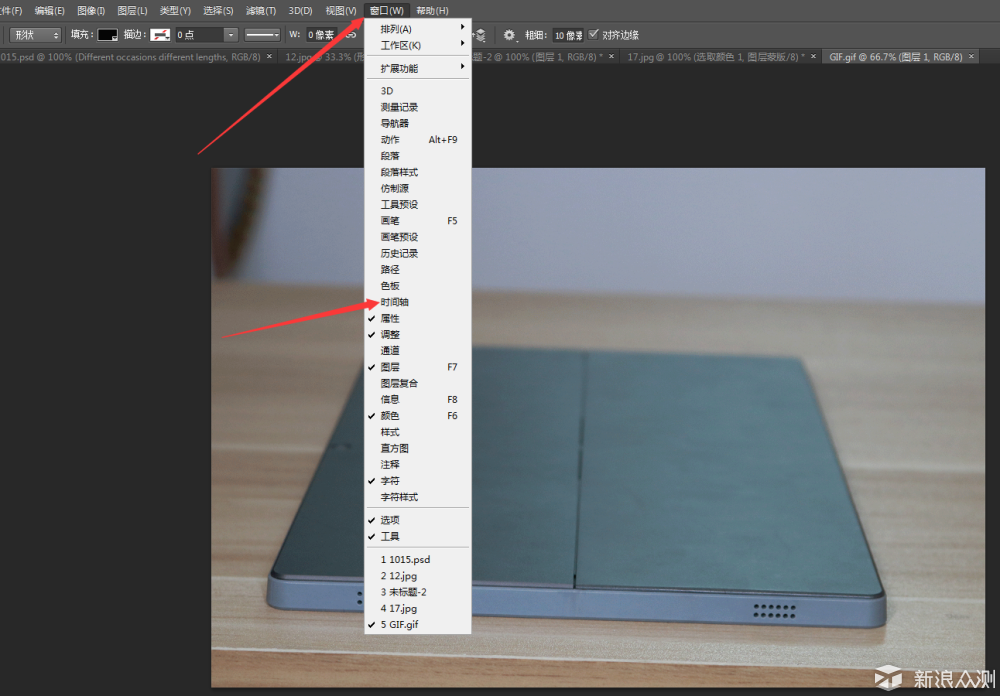
选择顶部选项栏的窗口呼出菜单栏,选择时间轴呼出动画制作栏!
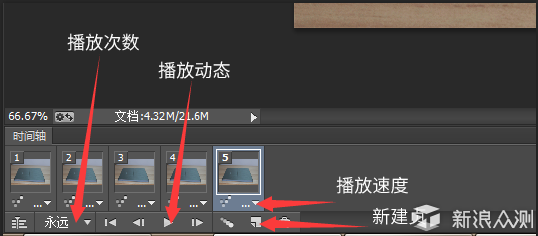
呼出时间轴工具后,在PS底部会弹出这个窗口,按新建创建出5个图层帧,你拍了多少张照片就新建多少个即可。然后选择播放次数为永远,意思就是动态图会无限播放,播放速度是一张图的展示时间有多久,播放动态可以看你动图的制作效果。
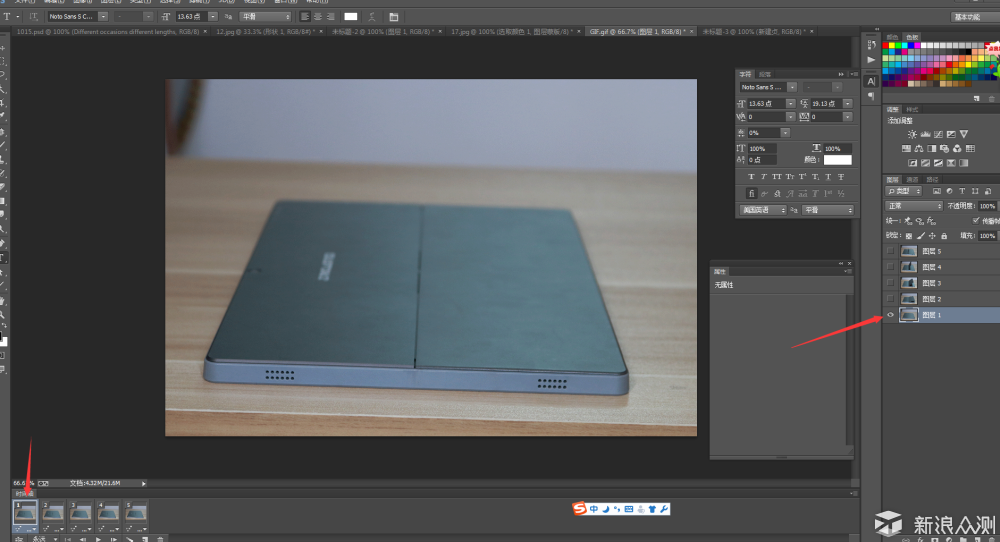
准备就绪后,来制作动态图吧,鼠标点击选择第一帧,就是左侧底部箭头指向的地方,然后鼠标点击右侧箭头指向的地方,点亮眼睛,就是显示图片的意思,而图层2-5是没有这个眼睛的,表示不显示图层。
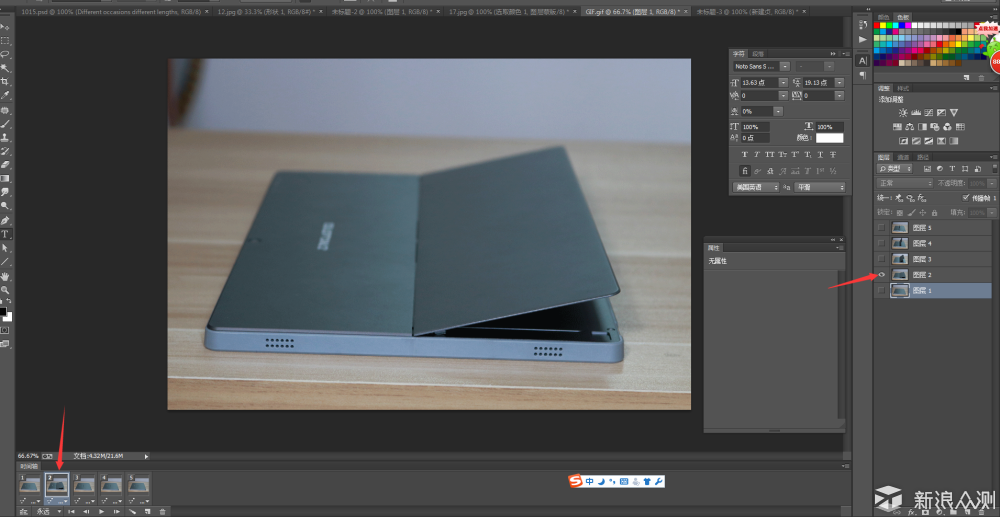
接着选择第二帧,然后右侧选择图层二,点亮它的眼睛,隐藏其他的图片吗,接着依次选择第三帧和点亮图层3,按照这个步骤把其他的帧都做好。
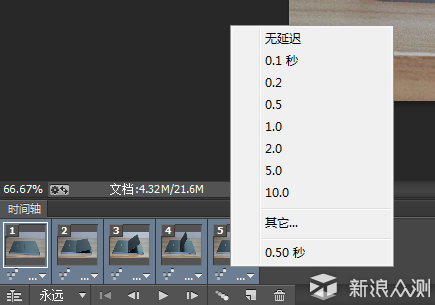
最后一步,选择播放的速度,按个人喜欢吧,想快想慢都可以的。
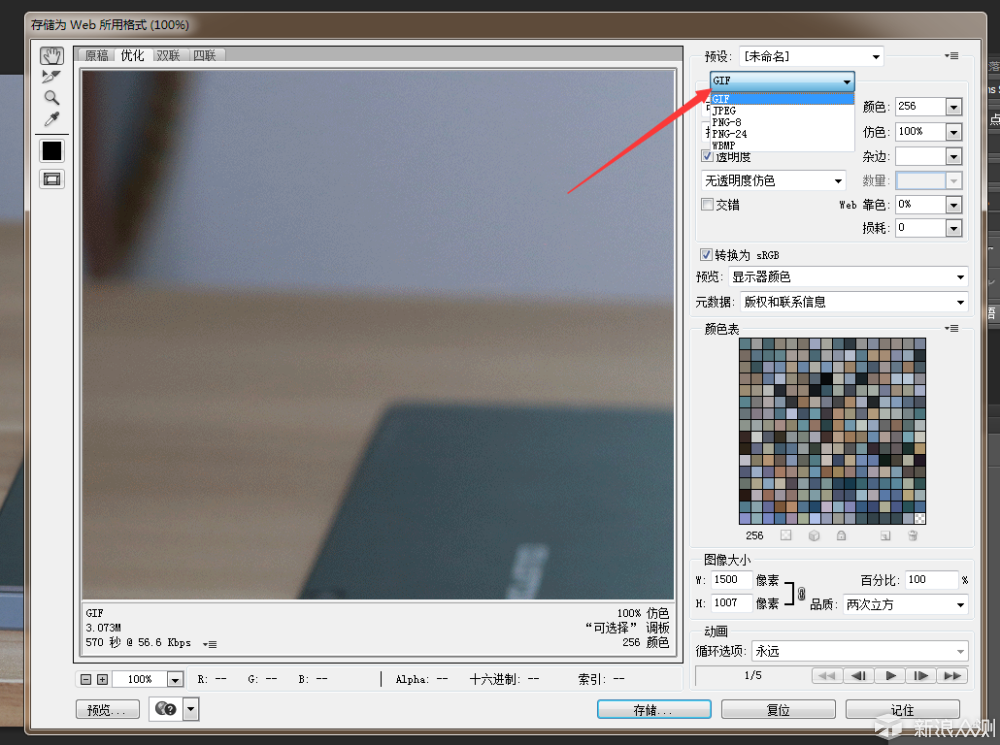
设置好前面的步骤后,同时按键盘的CTRL+ALT+SHIFT+S呼出上面的存储选项栏,选择顶部右侧箭头指向的选项,选择GIF,此刻,你可以看到你保存的动态图的大小,就再左侧底部的GIF下面的3.073M就是。点击存储,你的动态图就做好了,对于一些网站是限制图片大小的,那么,只要选择图像大小调节小一点就可以。
最后,希望上面说到的功能可以帮助到需要的人~